Întrebare
Problemă: Cum se face upgrade la Windows 10?
Bună ziua, folosesc Windows 7 de mulți ani și am decis că este timpul să fac upgrade la Windows 10. Îmi amintesc că un upgrade gratuit la Windows 10 a fost oferit în 2015 – mai este valabil? Dacă da, cum trec la cea mai nouă versiune? Ajutorul este mult apreciat.
Răspuns rezolvat
Windows 10 a fost lansat pe 29 iulie 2015 și a fost oferit ca actualizări gratuite ale sistemului de operare pentru o perioadă limitată de timp după lansare. În timp ce mulți au reușit să folosească această oportunitate în avantajul lor pentru a obține acces la cea mai avansată operare sistem lansat până acum, alții s-au lipit de ceva cu care sunt mai familiarizați – Windows 7, Windows 8 sau chiar Windows XP.
În timp ce Windows 10 are o parte echitabilă de probleme (cum ar fi actualizările întrerupte și erorile de upgrade, cum ar fi MACHINE_CHECK_EXCEPTION, 0xC004F074, 0x80131500, și multe altele), utilizarea unui sistem învechit nu este doar impracticabilă, ci și periculoasă. Microsoft a încetat să mai accepte Windows 7 începând cu 14 ianuarie 2020,[1] ceea ce înseamnă că sistemul de operare nu va mai primi actualizări de securitate, stabilitate, caracteristici și alte actualizări.
Din acest motiv, oamenii care folosesc sistemul de operare vor fi vulnerabili la atacuri cibernetice, deoarece criminalii găsesc adesea erori[2] (cunoscute și sub numele de vulnerabilități software) pentru a exploata,[3] care le permite accesul neautorizat. În consecință, utilizatorii pot fi infectați cu malware, li se pot fura informațiile și își pot pierde definitiv fișierele personale din cauza unei infecții cu ransomware. Acolo, upgrade-ul Windows 10 devine un proces necesar pentru toți cei care apreciază siguranța și confidențialitatea lor online.
Deci, cum faceți upgrade la Windows 10 în 2020? După cum sa menționat mai sus, upgrade-ul gratuit la Windows 10 a fost disponibil la lansarea sa. În ciuda faptului că Microsoft a susținut că oferta este valabilă doar pentru o anumită perioadă, compania permite totuși utilizatorilor să își actualizeze sistemul de operare gratuit.
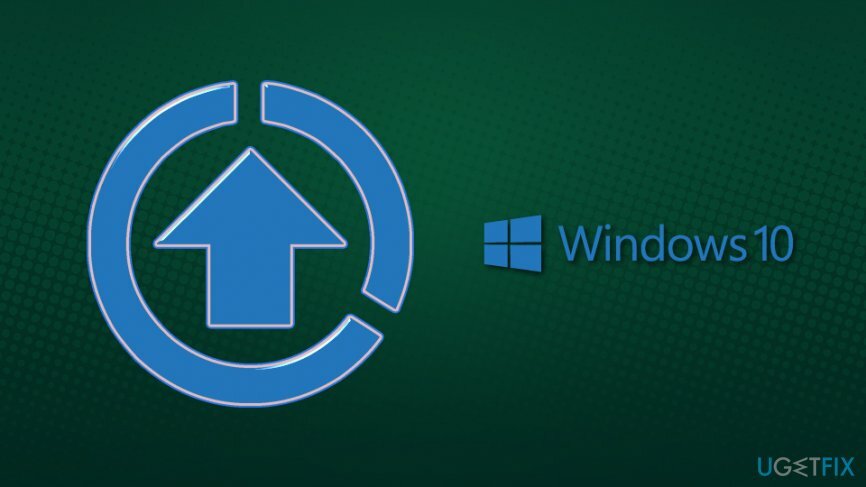
Cu toate acestea, pentru a fi eligibili pentru o actualizare gratuită a Windows 10, utilizatorii trebuie să se asigure că versiunea anterioară a sistemului de operare este legitimă, adică nu piratată. În timp ce procesul de actualizare ar putea avea succes, Microsoft vă va continua să vă trimită mesajele „Este posibil să fiți victima contrafacerii de software” până când cumpărați software-ul. În plus, instalatorii de software piratat sunt cunoscuți a fi una dintre principalele cauze ale infecțiilor cu malware, așa că continuarea practicii este descurajată de experții în securitate și de consilierii din industrie.
Puteți face upgrade la Windows 10 în doar câteva clicuri, atâta timp cât furnizați cheia de licență a sistemului de operare Windows anterior, cum ar fi Windows 7 sau Windows 8. În plus, puteți instala și un nou sistem de operare Windows 10 fără probleme, atâta timp cât aveți o cheie validă pentru versiunea mai veche de Windows.
Mai jos veți găsi instrucțiuni despre cum să faceți upgrade gratuit la Windows 10, deși rețineți că acestea Este posibil ca instrucțiunile să nu funcționeze în viitor, deoarece Microsoft poate înceta furnizarea serviciului în orice moment viitor.
Aceste instrucțiuni de actualizare la Windows 10 funcționează numai pentru utilizatorii casnici, așa cum sunt conturile de afaceri tratate complet diferit, așa că ar putea fi necesar să contactați Microsoft dacă sunteți interesat modernizare.
Înainte de a trece la upgrade la Windows 10
Pentru a restabili performanța de vârf a computerului, trebuie să achiziționați o versiune licențiată a Reimaginează Reimaginează software de reparare.
Înainte de a începe procesul sau de a face upgrade, vă sugerăm să luați câteva măsuri de precauție. În primul rând, ar trebui să faceți backup pentru toate fișierele importante de pe sistemul dvs., cum ar fi imagini, muzică, videoclipuri, documente și alte date. Rețineți că vă puteți păstra fișierele în timpul actualizării și, cel mai probabil, nu veți avea nevoie de copii de rezervă, dar este recomandat să faceți backup pentru date, indiferent, în cazul în care ceva nu merge bine. Pur și simplu luați un dispozitiv de stocare extern, cum ar fi un stick USB, SSD sau un DVD, și copiați toate fișierele.
Un alt lucru pe care ar trebui să-l faceți înainte de a continua cu o actualizare gratuită a Windows 10, ar trebui să găsiți cheia de licență a Windows-ului dvs. Cheia de produs este un cod din 25 de cifre care poate fi găsit pe carcasa PC/laptop-ului dumneavoastră dacă l-ați cumpărat cu sistemul de operare inclus. De asemenea, dacă ați cumpărat o copie fizică a Windows, cheia ar trebui să fie amplasată în interiorul cutiei, așa că nu ar trebui să vă faceți griji pentru acest lucru. Ar trebui să arate după cum urmează: XXXXX-XXXX-XXXX-XXXX-XXXX. Notează-l și poți continua.
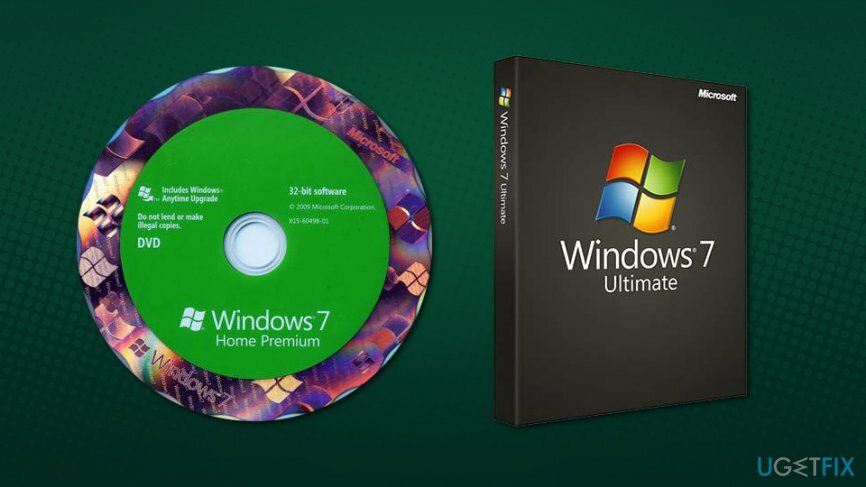
Faceți upgrade la Windows 10 gratuit
Pentru a restabili performanța de vârf a computerului, trebuie să achiziționați o versiune licențiată a Reimaginează Reimaginează software de reparare.
Puteți descărca Instalator Windows 10 pe site-ul oficial Microsoft. Faceți dublu clic pe MediaCreationTool.exe și va începe procesul de actualizare.
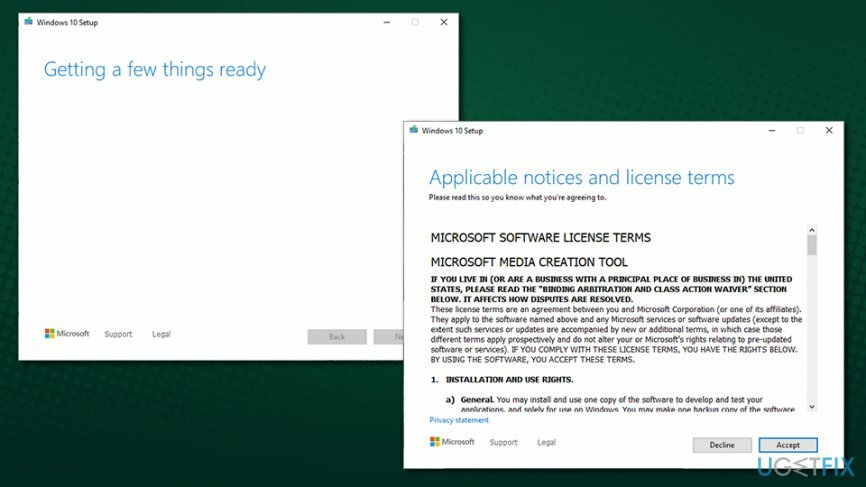
Acum puteți face clic pe Actualizați acest computer acum și continuați cu instrucțiunile de pe ecran. Ca alternativă, puteți alege Creați medii de instalare (unitate flash USB, DVD sau fișier ISO) pentru un alt computer pentru a instala Windows 10 de la zero. Cu toate acestea, vă sugerăm să mergeți cu prima opțiune. În timpul instalării, veți fi întrebat dacă doriți să vă păstrați fișierele sau să ștergeți computerul curat. Dacă nu doriți să vă păstrați fișierele, alegeți a doua opțiune.
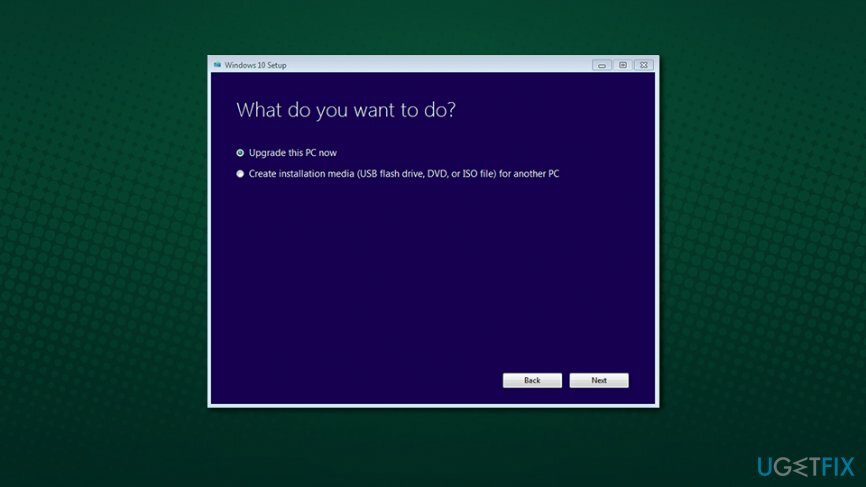
De îndată ce sunteți conectat la noul sistem Windows 10 (ar trebui să utilizați acreditările contului Microsoft sau să creați unul dacă este necesar), puteți accesa Setări > Actualizare și securitate > Activare și verificați dacă licența a fost aplicată corect. Ar trebui să spună următoarele:
Ediție: Windows 10
Activare: Windows este activat cu o licență digitală conectată la contul dumneavoastră Microsoft
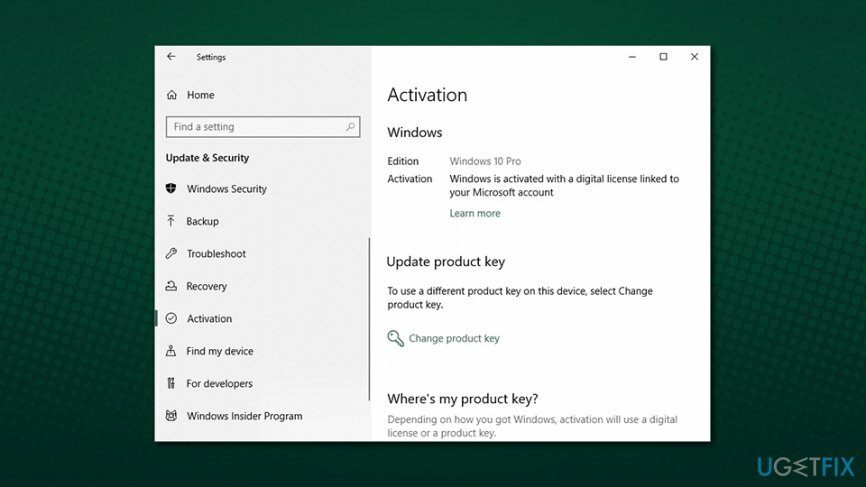
Dacă puteți vedea acest mesaj, înseamnă că licența dvs. digitală a fost conectată la contul Microsoft și nu veți mai avea nevoie de cheia de activare în cazul în care doriți să reinstalați sistemul de operare in viitor.
Optimizați-vă sistemul și faceți-l să funcționeze mai eficient
Optimizați-vă sistemul acum! Dacă nu doriți să vă inspectați computerul manual și nu încercați să găsiți probleme care îl încetinesc, puteți utiliza software-ul de optimizare enumerat mai jos. Toate aceste soluții au fost testate de echipa ugetfix.com pentru a fi siguri că ajută la îmbunătățirea sistemului. Pentru a optimiza computerul cu un singur clic, selectați unul dintre aceste instrumente:
Oferi
fa-o acum!
Descarcaoptimizator de computerFericire
Garanție
fa-o acum!
Descarcaoptimizator de computerFericire
Garanție
Dacă nu sunteți mulțumit de Reimage și credeți că nu a reușit să vă îmbunătățiți computerul, nu ezitați să ne contactați! Vă rugăm să ne oferiți toate detaliile legate de problema dvs.
Acest proces de reparare patentat folosește o bază de date de 25 de milioane de componente care pot înlocui orice fișier deteriorat sau lipsă de pe computerul utilizatorului.
Pentru a repara sistemul deteriorat, trebuie să achiziționați versiunea licențiată a Reimaginează instrument de eliminare a programelor malware.

Un VPN este crucial atunci când vine vorba de confidențialitatea utilizatorului. Trackerele online, cum ar fi cookie-urile, pot fi utilizate nu numai de platformele de socializare și alte site-uri web, ci și de furnizorul dvs. de servicii de internet și de guvern. Chiar dacă aplicați cele mai sigure setări prin intermediul browserului dvs. web, puteți fi urmărit prin intermediul aplicațiilor care sunt conectate la internet. În plus, browserele axate pe confidențialitate, cum ar fi Tor, nu sunt o alegere optimă din cauza vitezei de conectare reduse. Cea mai bună soluție pentru confidențialitatea ta este Acces privat la internet – fii anonim și sigur online.
Software-ul de recuperare a datelor este una dintre opțiunile care v-ar putea ajuta recuperați fișierele dvs. Odată ce ștergeți un fișier, acesta nu dispare în aer – rămâne în sistem atâta timp cât nu sunt scrise date noi deasupra acestuia. Data Recovery Pro este un software de recuperare care caută copii de lucru ale fișierelor șterse de pe hard disk. Prin utilizarea instrumentului, puteți preveni pierderea documentelor valoroase, a lucrărilor școlare, a fotografiilor personale și a altor fișiere esențiale.